Formatos de fecha y hora en Excel
Las fechas y horas en Excel se pueden mostrar en una variedad de maneras. Para aplicar un formato de fecha u hora, ejecute los siguientes pasos.
-
Seleccione la celda A1.

-
Haz clic derecho y, a continuación, haga clic en Formato de celdas.
-
En la lista Categoría, seleccione fecha y seleccione un formato de fecha.
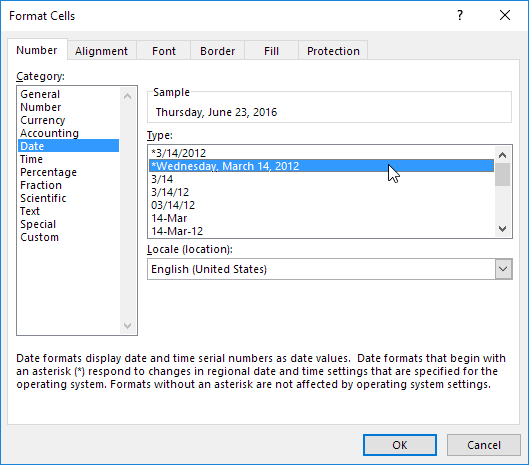
-
Haga clic en OK.

Nota: Para aplicar un formato de hora, en la lista Categoría, seleccione Tiempo.
-
Las fechas se almacenan como números en Excel y cuentan el número de días desde el 0 de enero de 1900. Los tiempos se manejan internamente como números entre 0 y 1. Para ver claramente esto, cambiar el formato de número de la celda A1, B1 y C1 a general .

Nota: al parecer, 42544 días después de enero de 0, 1900 es el mismo que el 23 de junio de 2016. 06:00 se representa como 0,25 (barrio durante el día).
-
Puede introducir veces como 6:00, pero Excel muestra esta vez como 6:00:00 AM en la barra de fórmulas. AM se utiliza para las horas en la noche y la mañana. PM se utiliza para las horas en la tarde y noche.

-
Cambiar el formato de número de la celda C1 a única fecha.

Nota: la celda C1 todavía contiene el número 42.544,25. Sólo cambiamos la aparición del número, no el número en sí.
-
Por último, si no puede encontrar la fecha correcta o formato de la hora, de crear una
enlace: / ejemplos de la medida número de formato # fechas veces [fecha de encargo o formato de hora].